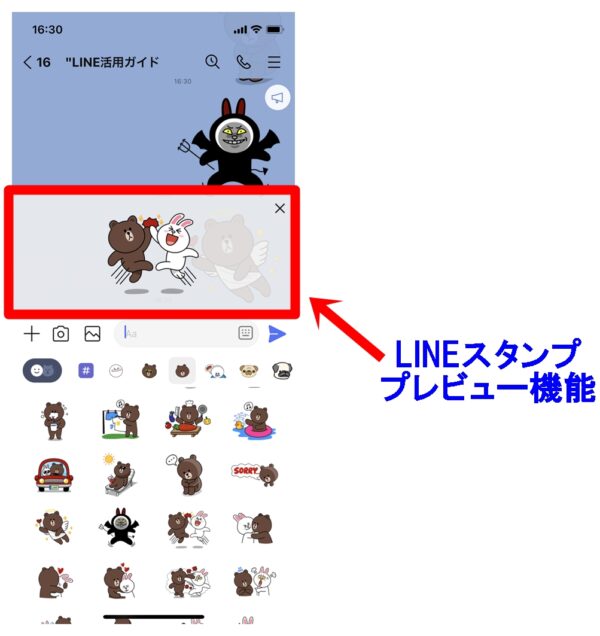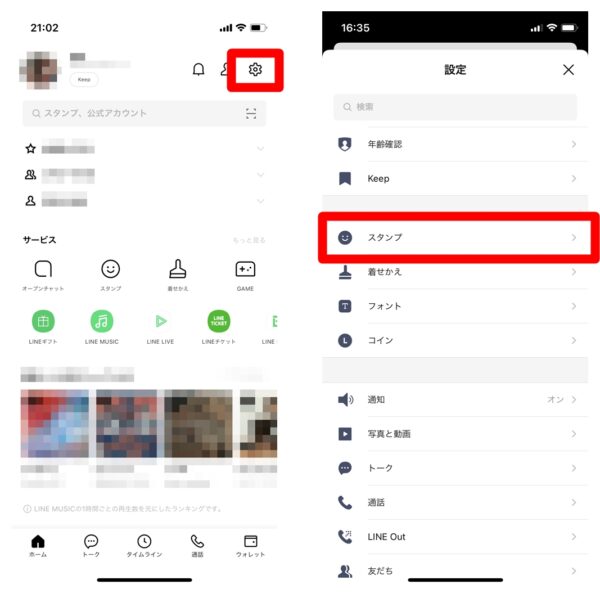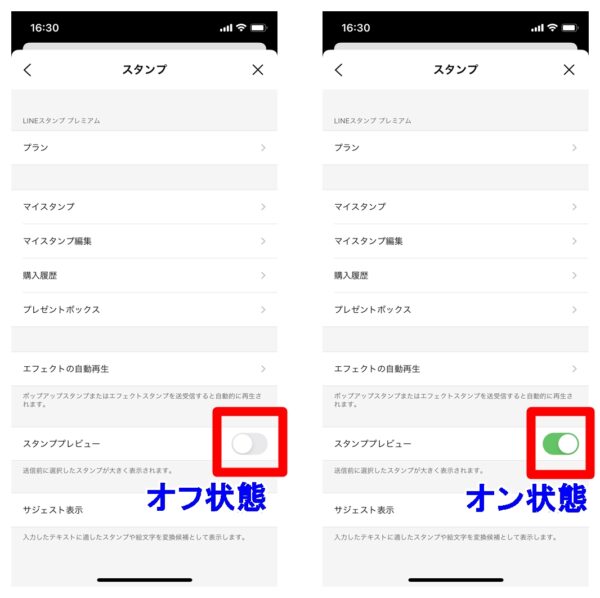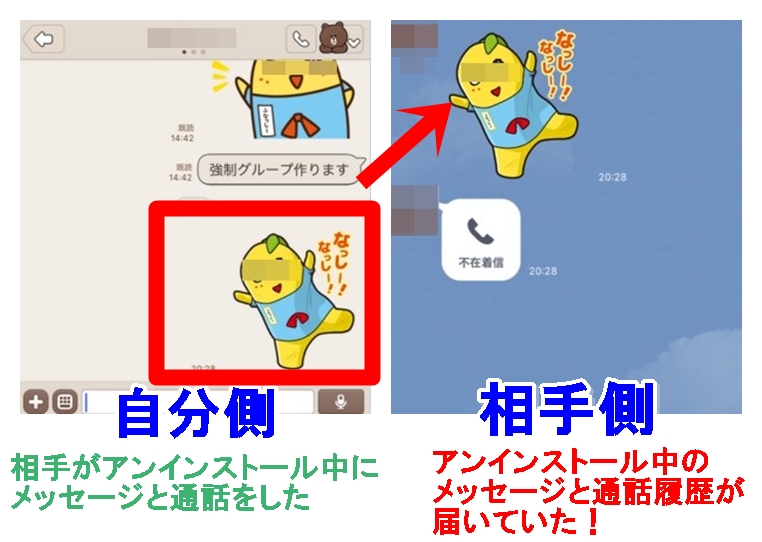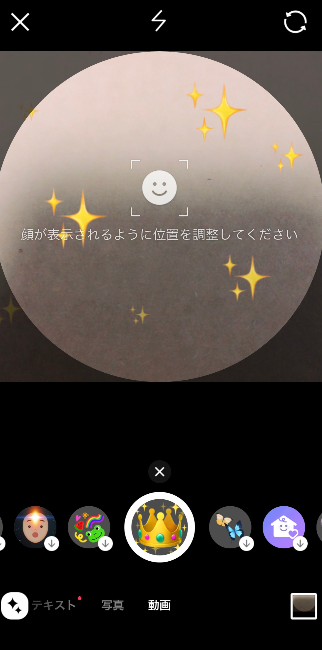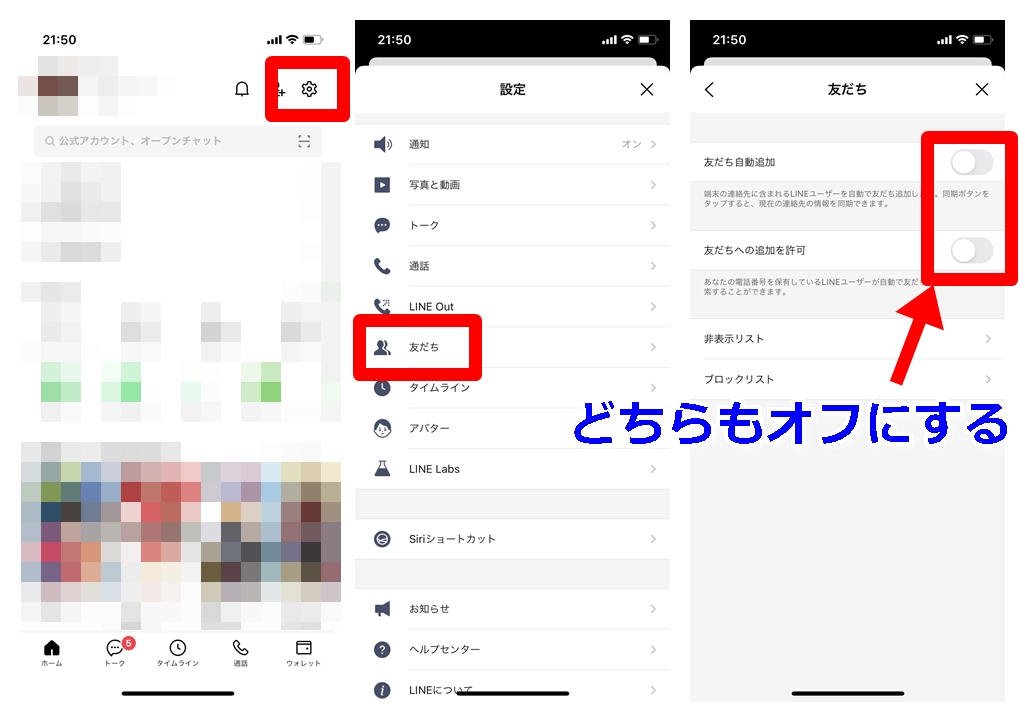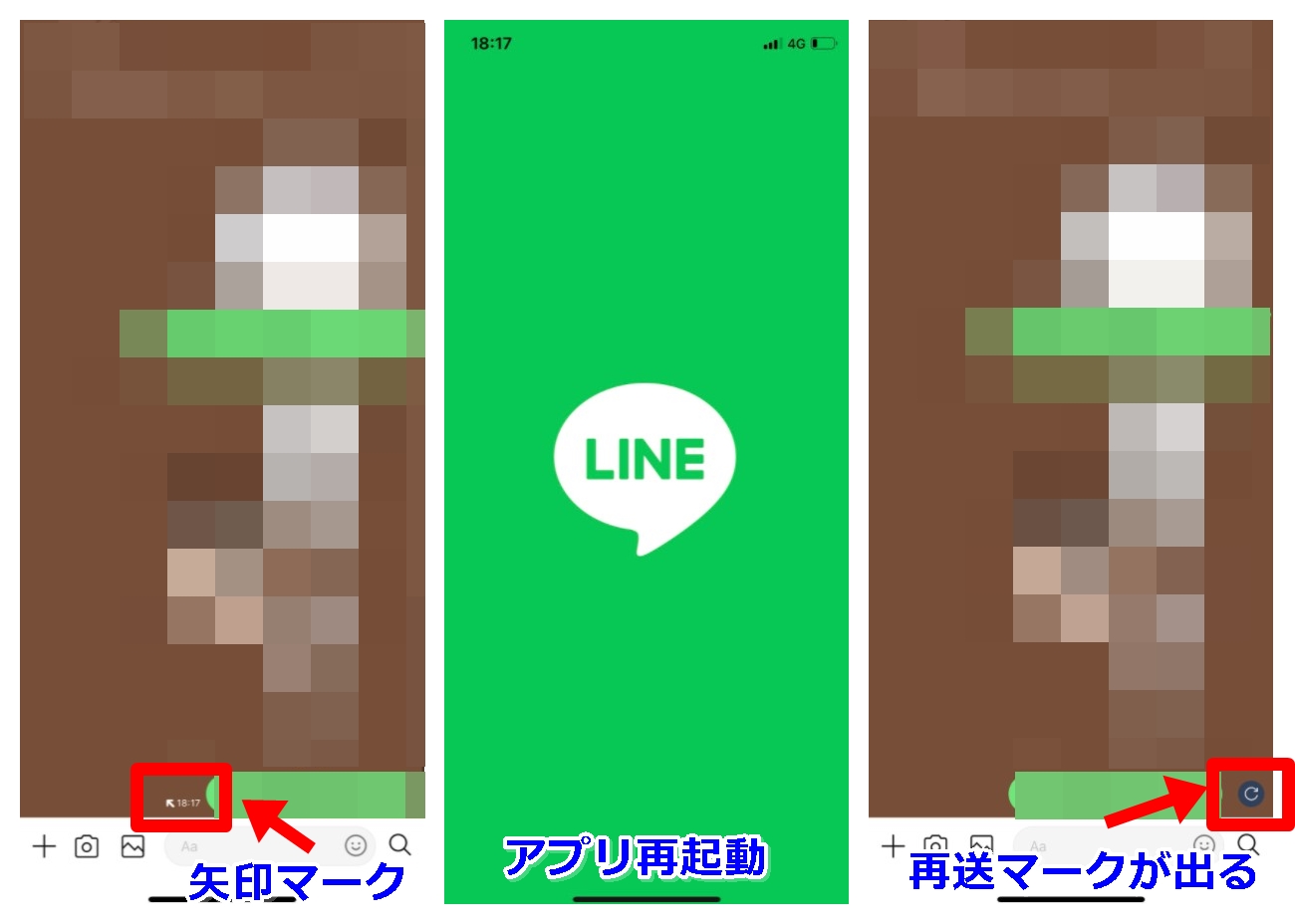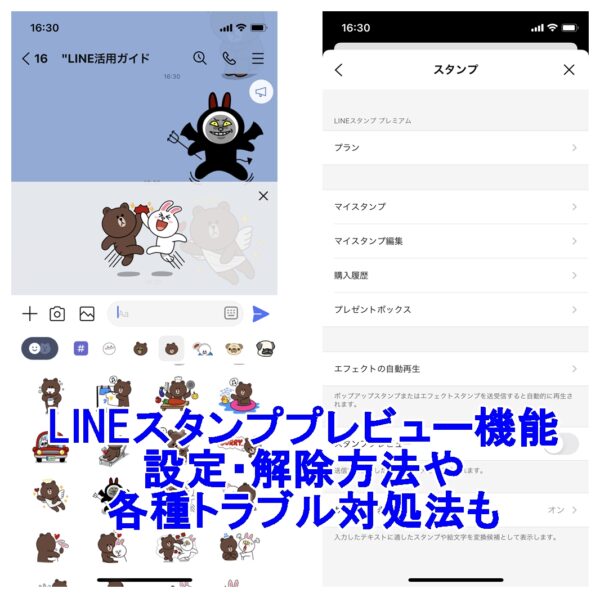
LINEでスタンプを送信する際に、スタンプが一旦拡大表示される機能が「スタンププレビュー」機能です。
これによりLINEスタンプを誤送信するのを防止ができます。
初期状態ではLINEスタンプを送る際にプレビューが表示されてしまい、それを見て送らないといけないので、面倒だとかウザいと感じている人もいるようです。
特に機種変更などにより新しいスマホに切り替えた時には初期設定状態に戻るのでLINEスタンププレビュー機能がオンになった状態です。
そこで今回はLINEスタンププレビュー機能について、設定や解除する方法、更にはスタンププレビュー機能についてのトラブル(表示されない・押せない)の対処法を説明していきます。
LINEスタンププレビュー機能とは
LINEのスタンププレビュー機能は、LINEスタンプを送信する前に、事前に表示(プレビュー)して誤送信を防ぐものです。
LINEスタンププレビュー機能をオンにしていると、スタンプ送信前に一度確認が入るので、間違って送信するのを防げるというわけです。
デフォルト状態では、LINEスタンププレビューはオンになっているので、機種変更をしたり、再インストールをした場合には、LINEスタンププレビューが出てきてしまいます。
また、LINEスタンププレビュー機能をオフにしていると、LINEスタンプをタップしただけで送信できてしまいます。これは楽ではあるのですが、間違って送信してしまう可能性も高くなるので、こっそりと友だちとのLINEトークをチェックしていたりすると怖いところですね。
LINEスタンププレビューを設定・解除する
LINEをサクサク使いたいというのであれば、LINEスタンププレビュー機能は面倒なことには違いないですし、間違って送信することに怯えるのであればLINEスタンププレビュー機能は必須です。
LINEスタンププレビューをオン・オフにするやり方は簡単です。
手順
- LINEアプリのホーム右上「歯車マーク」をタップ
- 設定で「スタンプ」をタップ
- 「スタンププレビュー」をオン/オフにする
画像解説
まずはLINEアプリを起動し、ホーム右上の歯車アイコンをタップします。そして、設定で「スタンプ」をタップしてください。
そうすると、スタンププレビューがあります。こちらをオンにしている、即ち、緑になっている場合には、送信前に選択したスタンプが大きく表示されるのです。
これをオフにするには、緑のマークを左にスライドさせて灰色状態にしてください。そうすれば、スタンププレビュー機能がオフになったことを示します。
スタンププレビュー機能の不具合と対処法
LINEスタンププレビューが表示されない
LINEスタンププレビューが表示されない場合には、以下の点を確認してください。
- LINEスタンププレビュー機能がオンになっているか
- LINEアプリのバージョンが最新版になっているか
- 端末のソフトウェアバージョンが最新になっているか
- 対処法:端末でやり方が異なります。各端末名+ソフトウェアアップデートなどで検索をして、こちらを参考にし実行してみてください。
これでも改善されない場合には、ヘルプセンターを利用してください。
⇒LINEへのお問い合わせはヘルプセンターへ【トラブル・不具合・エラー解決】
お問い合わせの際の項目は以下のようにしてください。
- サービス LINE
- カテゴリ スタンプ・絵文字
- 詳細 その他
- 発生している問題 スタンプで問題が発生
- 発生している問題の詳細 その他
- 問題の状況を詳しくお聞かせください 「スタンププレビューをオンにしているのに、スタンプがプレビュー表示されない」などと記載し、画像も添付する
LINEスタンプが押せない・送れない
LINEスタンププレビューやその他スタンプを使っていて、押せない・送信できないというトラブルの場合には以下のように対処してください。
単一のシリーズのLINEスタンプだけが送れない場合
例えば、「ブラウンスペシャル」というシリーズのLINEスタンプだけが送れない場合には、そのLINEスタンプを一旦削除し、再ダウンロードしてください。
やり方は以下の通りです。
- LINEアプリのホーム右上「歯車アイコン」をタップ
- 「スタンプ」をタップ
- 「マイスタンプ編集」をタップ
- 削除するスタンプの左「ー」をタップして削除
- 1つ戻って「マイスタンプ」をタップ
- 先程削除したスタンプを再ダウンロードする
- トーク画面で使えるか試す
すべてのLINEスタンプが送れない場合
すべてのLINEスタンプが送れない場合には、以下の内容を実践してみてください。
- 通信環境を確認する
- LINEアプリを再起動する
- 端末の再起動をする
- LINEのバージョンが最新版になっているか確認する
- 端末のソフトウェアバージョンが最新になっているか確認する
- LINE内のキャッシュを削除する
- ホーム>設定>トーク>データの削除>キャッシュデータにチェックを入れる>選択したデータを削除>データを削除より対応する
- 詳しくはこちら⇒LINEのキャッシュ削除・データ削除する方法!できない原因も(iPhone・Android)
これらを試しても解決しない場合には、ヘルプセンターからお問い合わせをしてみてください。
⇒LINEへのお問い合わせはヘルプセンターへ【トラブル・不具合・エラー解決】
お問い合わせの際の項目は以下のようにしてください。
- サービス LINE
- カテゴリ スタンプ・絵文字
- 詳細 その他
- 発生している問題 スタンプで問題が発生
- 発生している問題の詳細 その他
- 問題の状況を食わさいくお聞かせください 「スタンプを送信できない」などと記載し、画像も添付する
ついでに他の設定も見なおしてみよう!
せっかく手間暇をかけてスタンププレビュー機能を見なおしてみたので、もっとLINEを快適にするために別の設定も見なおしてみましょう。